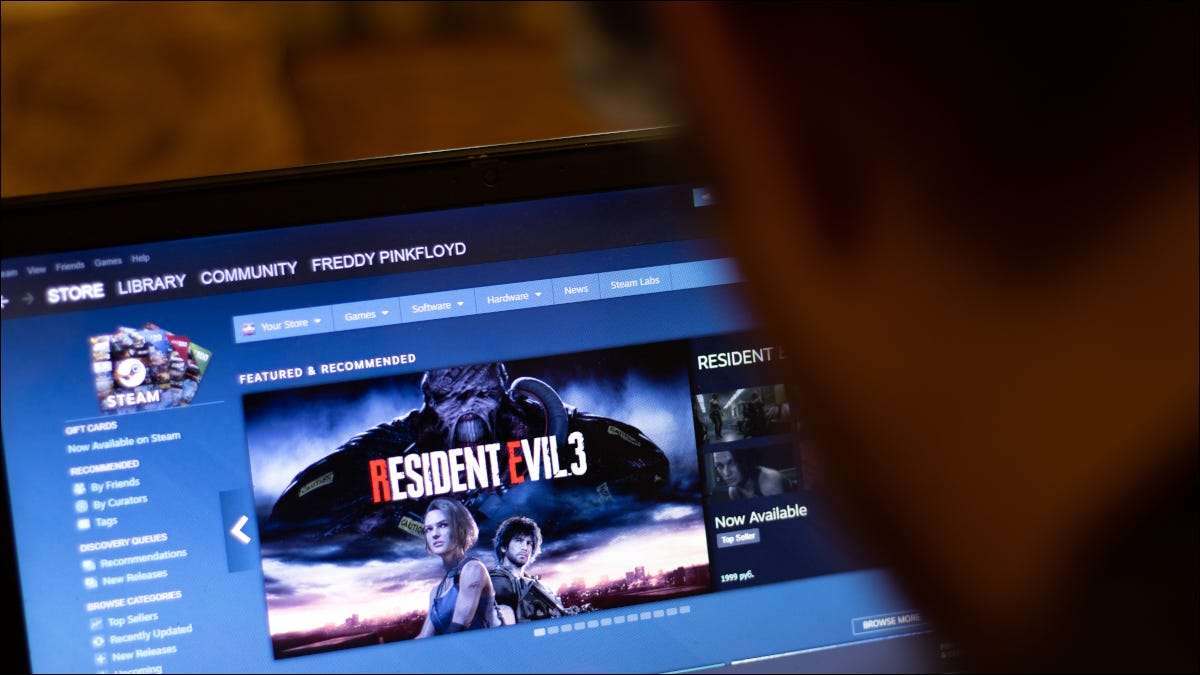
Yani, oyun oynamak istiyorsun. Linux ? Bu yazıda, Linux oyun yolculuğunuzu başlatmak için herhangi bir Linux dağıtımına buhar nasıl kurulacağına bakalım.
Steam'ın ne olduğunu bilmeyenler için, binlerce oyun indirip oynayabileceğiniz ve onları toplumla tartışabileceğiniz valfle çevrimiçi bir platformdur. Buhar, Linux kullanıcıları için de harika çünkü Linux'ta Windows oyunları oynamak için proton kullanın . Proton uyumluluk katmanı Linux'ta oyun manzarasını değiştiriyor ve sisteminize buhar kurarak bundan yararlanabilirsiniz.
Ubuntu veya Debian'a buhar nasıl kurulur
Steam'ı yüklemenin iki yolu vardır. Ubuntu : Yazılım merkezini kullanarak veya terminali kullanarak. Yazılım Merkezi'ni kullanarak Ubuntu'ya buharını kurmak için, kenar çubuğundaki Ubuntu yazılımını bulun ve tıklayın.
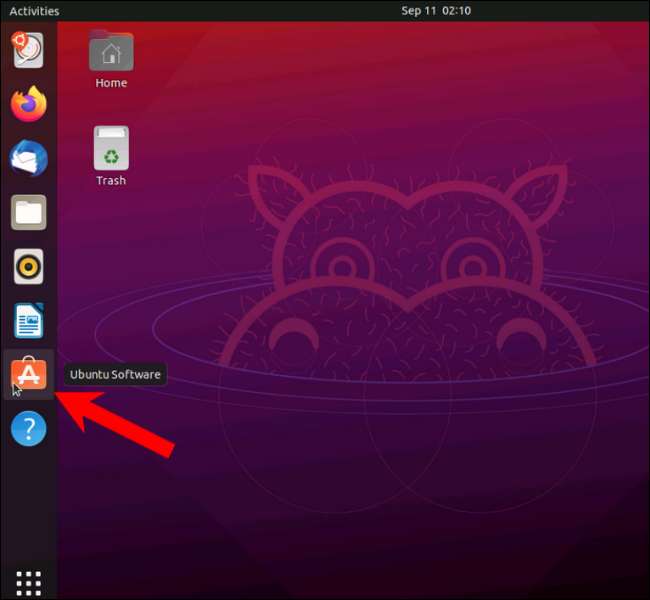
Kenar çubuğunda bulamazsanız, "Uygulamaları Göster" (kare oluşturan dokuz nokta), ardından "Ubuntu yazılımı" na tıklayın.
Ubuntu yazılımında, arama çubuğunda "buhar" yazmaya başlayın.
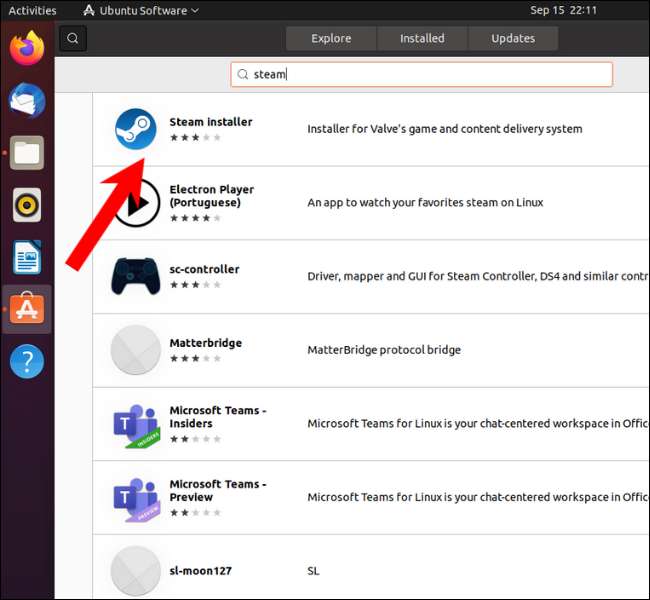
Yükle düğmesine tıklayın.
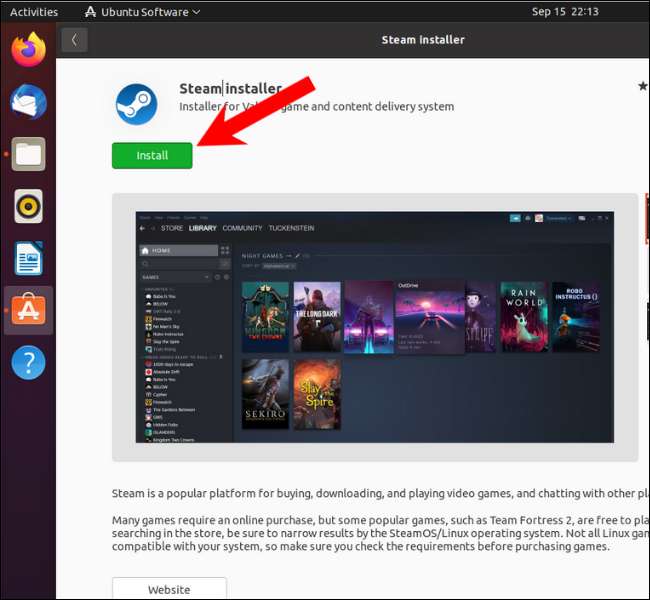
Buhar uygulamasını Uygulamalar menüsünde bulacaksınız. Açmak için çift tıklayın ve başlatılmadan önce uygulama güncellemesine izin verin.
Ayrıca buharı kullanarak da kurabilirsiniz.
uygun
Ubuntu ve Debian'daki komut satırı aracı. Yeni başlayanlar için,
uygun
kaynakları depolardan toplayan ve onları Linux dağıtımınıza yükleyen bir paket yöneticisidir. Neredeyse her debian tabanlı ve Ubuntu tabanlı Linux dağıtım kullanımı
uygun
varsayılan paket yöneticisi olarak.
Ubuntu'ya buhar veya Linux nane gibi herhangi bir Ubuntu tabanlı dağılımları kurmak için POP! _OS, ELEMENTARY OS ve Linux Lite, terminali aç ve aşağıdaki komutu yazın. Sonra enter tuşuna basın.
sudo apt buhar yükleme
Debian kullanıyorsanız, buharını kurabilmeniz için önce sisteminizi hazırlamanız gerekir. Takip et resmi talimatlar Bunu yapmak için Debian ekibinden.
Debian'a buharını kurmanın en kolay yolu, DREB paketini resmi buhar indirme sayfasından indirerek.
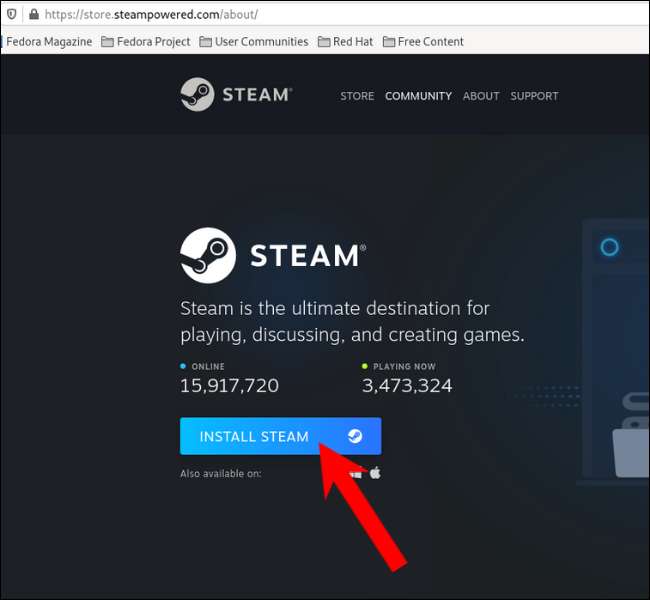
Terminali açın ve
içine girmek
NS
/İndirilenler
Klasör, sonra aşağıdaki komutu yazın ve enter tuşuna basın.
Sudo Apt, Steam_latest.deb yükleyin
Fedora, OpenSUSE ve RPM tabanlı dağılımlara buhar nasıl kurulur?
Cli (komut satırı arayüzü) kullanarak Fedora'da buharı yüklemek için, önce üçüncü taraf bir RPM füzyon deposu eklemeniz gerekir. Terminali açın, aşağıdaki komutu kopyalayıp yapıştırın ve enter tuşuna basın.
sudo dnf https://mirrors.rpmfusion.org/nonfree/fedora/rpmfusion-nonfree-release-f (rppm -e% fedora) .noarch.rpm
Artık ücretsiz Fedora deposunu etkinleştirdiniz, buharını kurmak için bu komutu kullanın.
Sudo DNF Steam Yükle
Açılışta, Zypper Paket Yöneticisi'ni kullanarak buharı kurabilirsiniz.
Sudo Zypper Steam Yükle
Red Hat Enterprise Linux gibi diğer RPM tabanlı dağılımlardaki üçüncü taraf epelinden (Enterprise Linux için ekstra paketler) buharı kurabilirsiniz.
Başını aşmak bu bağlantı ve buhar rpm dosyasını indirin. Ardından terminali açın ve dosyayı indirdiğiniz dizine gidin.
Dizinde olduğunuzda, bu komutu yazın ve enter tuşuna basın.
sudo rpm -i steam-1.x.x.xx.x.rpm
"X'in", aşağıdaki resimde gösterildiği gibi sürüm numarasıyla değiştirin.
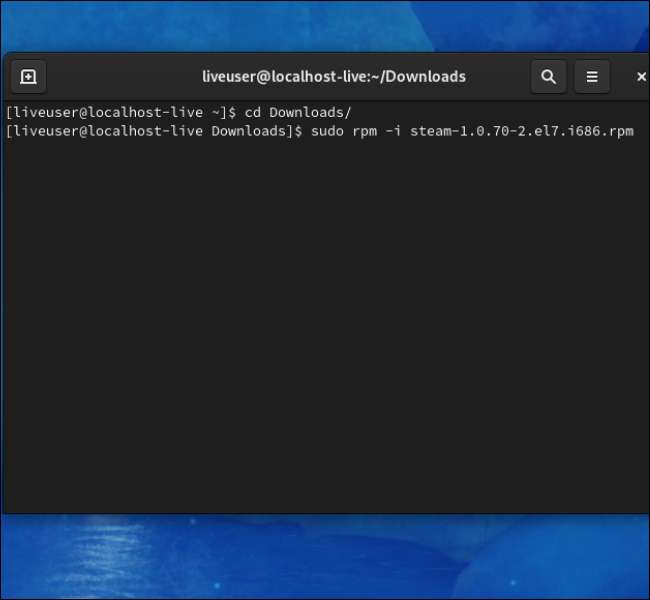
Kemerli dağılımlara buhar nasıl kurulur
Buharını kemer tabanlı dağılımlara yüklemek için, varsayılan paket yöneticisi Pacman'ı kullanabilirsiniz. Ancak devam etmeden önce ve Kurulum komutunu yazmadan önce, ilk önce Multilib deposunu etkinleştirmeniz gerekir.
Terminali açın, aşağıdaki komutu yazın ve Enter tuşuna basın.
sudo nano /etc/pacman.confГ96]
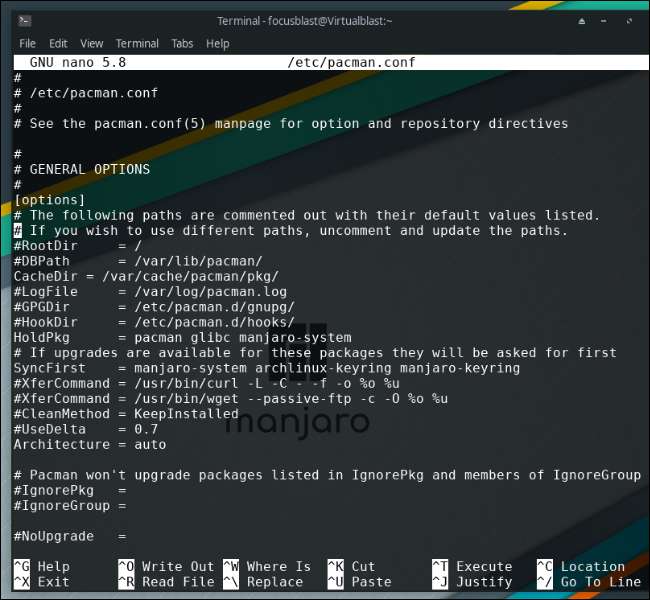
Başlangıçlar için, PacMan.Conf dosyası, kullanıcı listesini içerir. Kullanıcı, kullanıcı bir program yüklemenizi istediğinde aramalı.
Aşağı kaydırın ve "#" içine alınmış "MultiLib" bölümünü bulacaksınız. Bir komut dosyasındaki # # işletim sisteminin aynı şeyi içeren satırı görmezden gelmesini söyler. Multilib deposunu etkinleştirmek için # 'ın kaldırılacağız.
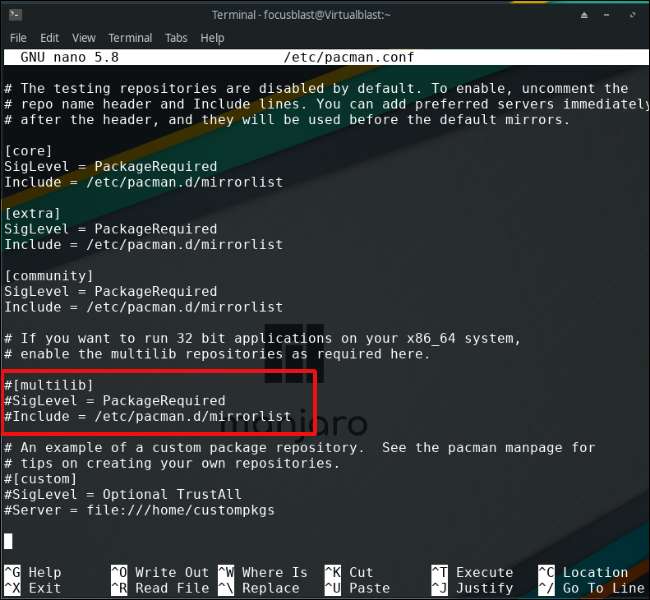
# S'yi çıkardıktan sonra, tuş kombinasyonuna basın. CTRL + O ve bas Q Dosyayı kaydetmek ve editörü kapatın.
Şimdi MultiLib etkinleştirildiğinde, bu komutu kullanarak depo listesini güncelleyin.
Sudo Pacman -SyuSon olarak, aşağıdaki komutu kullanarak buharı kurun.
sudo pacman -s buharFlatpak kullanarak herhangi bir dağıtım üzerine buharı yükleyin
Linux'teki sorunlardan biri, paket yöneticilerinin çokluklarıdır. Aynı zamanda insanların pencereleri sevmelerinin nedenlerinden biridir. Farklı paket yöneticilerine sahip bir Gazillion Linux dağıtımlarına sahip olmak karışıklığa yol açabilir, ancak çoğunlukla bu sorunu çözen bir paket yöneticisi var. Buna flatpak denir.
Flatpak'ın nasıl çalıştığına daha derine dalmayacağız, ancak bilmeniz gereken tek şey, tüm temel kütüphaneleri içeren izole bir ortamda (ayrıca sandboxing olarak da bilinir) uygulamaları çalıştırmasıdır.
Başa çıkmak Resmi Flatpak Kurulum Sayfası Herhangi bir Linux dağıtımına flatpak nasıl kurulacağını öğrenmek için.
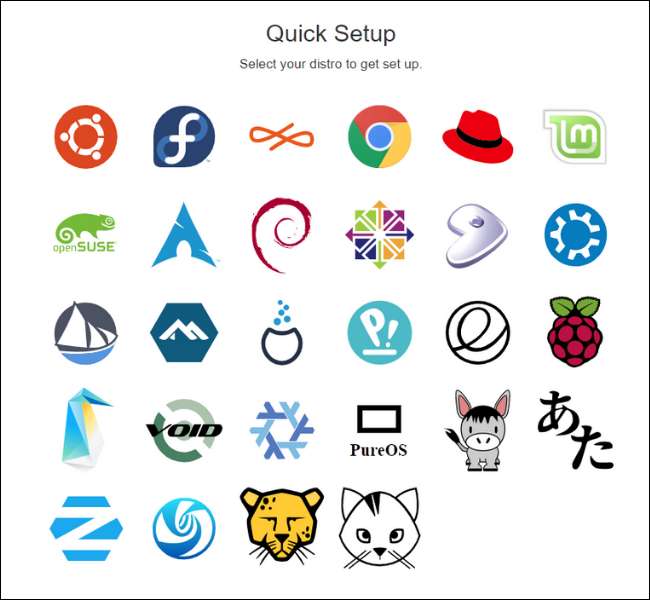
Kurulunca ve gitmeye hazır olduğunda, aşağıdaki komutu yazın ve ENTER tuşuna basın.
Sudo Flatpak Steam YükleKurulumun tamamlanmasını bekleyin ve başlatmaya hazırsınız!
İLGİLİ: Linux'ta Windows Oyunları Oynamak için Steam'in "Proton" Nasıl Kullanılır?







